زمانی که صحبت از دریافت و ارسال فکس به میان می آید ذهن اغلب مردم به سمت دستگاه های فکس می رود. اگرچه این تصور غلط نیست اما نباید تصور کرد که دریافت و ارسال فکس تنها با دستگاه های فکس امکان پذیر است. امروزه علاوه بر دستگاه های فکس و همچنین پرینترها و دستگاه های کپی چند کاره، کاربران می توانند با خرید یک مودم فکس و اتصال آن به کامپیوتر یا لپ تاپ، بدون صرف هزینه گزاف خرید دستگاه فکس، به راحتی اقدام به ارسال فکس و دریافت آن کنند. در صورتی که قصد خرید دستگاه های فکس را دارید می توانید با مراجعه به واحد تعمیرات فکس زودکمک ، از مشاورین این مرکز جهت انتخاب دستگاه متناسب با نیاز خود کمک بگیرید. در این مرکز علاوه بر ارائه خدمات مشاوره خرید، تمامی تعمیرات سخت افزاری و نرم افزاری مربوط به دستگاه های فکس، پرینتر، لپ تاپ و کامپیوتر نیز انجام می شود. در این مقاله با نحوه کار با دستگاه فکس جهت دریافت فکس و ارسال آن آشنا خواهیم شد.
✔ نحوه پاکسازی حافظه فکس پاناسونیک
دریافت و ارسال فکس با دستگاه Fax
دریافت و ارسال فکس با دستگاه های فکس از مرسوم ترین روش ها برای دریافت فکس و ارسال آن است. ممکن است فکر کنید که ارسال فکس امروزه چندان کاربردی نیست، اما خوب است بدانید که در بین ادارات دولتی و خصوصی، شرکت ها و کارخانه ها هنوز هم فکس به عنوان یکی از اصلی ترین روش های مکاتبه شناخته می شود. عملکرد دستگاه فکس بدین صورت است که تصویر یک صفحه را به دستگاه دریافت کننده ارسال کرده و آن را به صورت سند چاپی تحویل می دهد. از فکس با عنوان های نمابر، دورنگار یا پست تصویری هم یاد می کنند. به طور کلی سه نوع دستگاه فکس در بازار موجود هستند که این سه نوع عبارتند از فکس حرارتی، فکس لیزری و فکس کاربنی. امروزه استفاده از فکس های حرارتی چندان رایج نیست زیرا اسناد چاپی این نوع دستگاه ها پس از گذشت مدت زمانی از روی کاغذ محو می شدند. از میان دو نوع دستگاه دیگر، فکس های لیزری مناسب مراکز بزرگ با حجم کاری بالا بوده و دستگاه های فکس کاربنی نیز برای مراکزی مناسبند که حجم کاری متوسطی دارند. فکس های لیزری از تونر و درام استفاده می کنند و به همین دلیل کیفیت اسناد چاپی آنها بسیار بالاست.

نحوه کار با دستگاه فکس جهت ارسال اسناد
دریافت و ارسال فکس با دستگاه علاوه بر دستگاه فکس نیاز به یک خط تلفن ثابت هم دارد. نحوه کار با دستگاه برای ارسال فکس به صورت زیر است:
- ابتدا دستگاه فکس خود را روشن کرده و از اتصال صحیح آن به خط تلفن اطمینان حاصل کنید.
- سند مورد نظر خود را در جایگاه مخصوص دستگاه قرار دهید.
- حال با استفاده از شماره گیر دستگاه، شماره خط تلفن مقصد را شماره گیری کنید.
- صبر کنید تا یک بوق کوتاه از دستگاه بشنوید. شنیدن این بوق به منزله آمادگی دستگاه مقصد برای دریافت فکس است.
- حال برای کار با دستگاه فکس دکمه start دستگاه را فشار دهید.
- در این مرحله دستگاه شروع به ارسال فکس می کند.
- توجه داشته باشید که در حین ارسال فکس عموما صدای چند بوق را خواهید شنید که به منزله انجام فرآیند ارسال است.
- پس از این که فکس به صورت کامل ارسال شد، بر روی صفحه نمایش دستگاه پیام sent ok نمایش داده خواهد شد.
بیشتر بخوانید: آموزش نصب و راه اندازی فکس
نحوه دریافت فکس با دستگاه
توجه داشته باشید که برای دریافت و ارسال فکس لازم است که دستگاه به یک خط تلفن متصل باشد. در صورتی که فردی قصد ارسال فکس برای شما را داشته باشد باید شماره خط تلفنی که دستگاه به آن متصل است را در اختیار آن فرد قرار دهید. برای راحتی کار بهتر است دستگاه خود را در حالت خودکار، اتوماتیک یا fax قرار دهید. در چنین حالتی هر زمان که فرستنده ای قصد ارسال فکس به دستگاه شما را داشته باشد، دستگاه بدون تایید شما به صورت خودکار اقدام به دریافت فکس کرده و آن را بر روی برگه چاپ خواهد کرد. زمانی که فرد ارسال کننده شماره متصل به دستگاه شما را بر روی دستگاه خود وارد کند، شما صدای زنگ تلفن از دستگاه خود خواهید شنید. در صورتی که گوشی را برندارید دستگاه شروع به دریافت سندهای فکس می کند. دستگاه فکس در یکی از سه گزینه زیر در حالت دریافت اسناد فکس قرار می گیرد:
- اگر تلفن زنگ بخورد و شما گوشی را برندارید، پس از هفت مرتبه زنگ خوردن دستگاه به صورت خودکار روی حالت دریافت سند فکس خواهد رفت.
- اگر پس از زنگ خوردن تلفن گوشی را بردارید می توانید با زدن دکمه transfer دستگاه را روی حالت دریافت قرار دهید.
- اگر تلفن خاموش باشد، دستگاه فکس به صورت خودکار بر روی حالت دریافت خواهد بود.
راه اندازی دستگاه پرینتر برای دریافت و ارسال اسناد فکس
پرینترهای چندکاره نیز می توانند قابلیت دریافت و ارسال فکس را داشته باشند. نحوه کار با دستگاه فکس چندکاره به شکل زیر است:
- برای راه اندازی فکس در کامپیوتر ابتدا لازم است که درایور پرینتر چندکاره خود را بر روی کامپیوتر نصب کنید.
- پس از اتمام نصب درایور آیکون مربوط به پرینتر بر روی دسکتاپ ظاهر خواهد شد. بر روی این آیکون کلیک کرده و آن را باز کنید.
- در صفحه باز شده به سربرگ print, scan & fax بروید.
- حال تب fax را در صفحه پیدا کرده و آن را باز کنید.
- در این تب بر روی گزینه digital fax setup wizard کلیک کنید.
- گزینه setup را انتخاب نمایید.
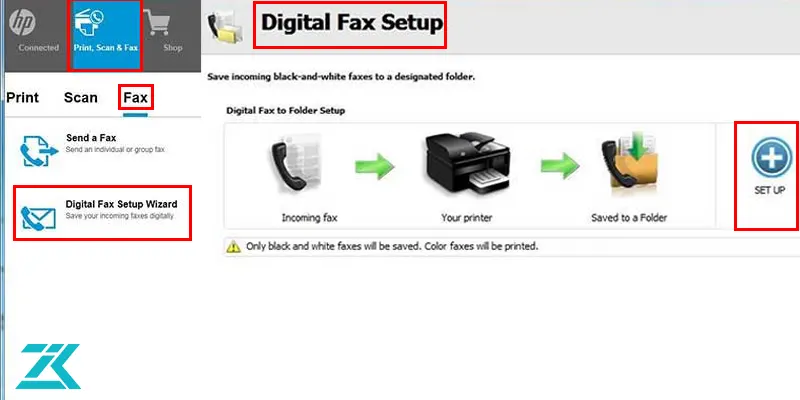
- در این بخش نوبت مشخص کردن محل ذخیره فکس های دریافتی می رسد. در قسمت destination folder می توانید درایو مورد نظر خود جهت ذخیره فایل های دریافتی را انتخاب کنید.
- سپس گزینه next در پایین صفحه را بزنید.
- در مرحله دوم اگر رمز ورود به سیستم را دارید گزینه always را انتخاب کنید.
- در کادرهای مشخص شده نام کاربری و رمز عبور سیستم خود را وارد کنید.
- گزینه next را بزنید.
- مرحله سوم مختص انتخاب فرمت ذخیره سازی است. برحسب ترجیح خود یکی از فرمت های داده شده را انتخاب نمایید.
- بر روی گزینه next کلیک کنید.
- گزینه save and test را بزنید.
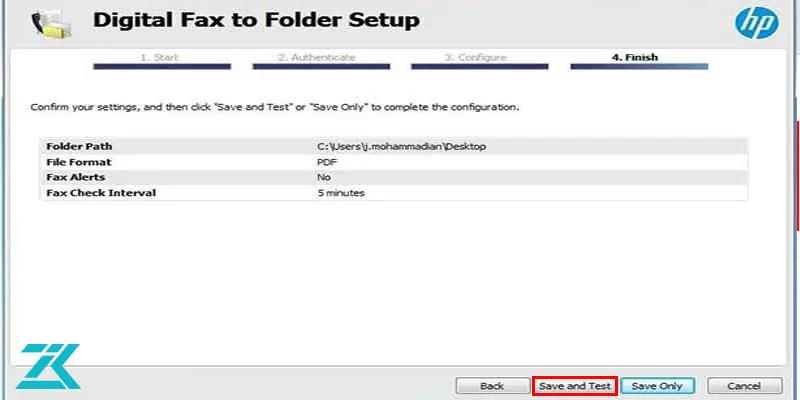
- در این حالت عملیات تست انجام می شود.
- در صورتی که مشکلی وجود نداشت گزینه finish را بزنید.
بیشتر بخوانیم : مشکل روشن نشدن چاپگر
ارسال و دریافت فکس با پرینترهای چندکاره
- ابتدا فایل مربوط به سندی که قصد ارسال آن دارید را بر روی سیستم باز کنید.
- دکمه print را فشار دهید. برای انجام این کار همچنین می توانید از کلیدهای ترکیبی Ctrl + P نیز استفاده کنید.
- گزینه printers را باز کنید.
- چاپگر مورد نظر خود را برای دریافت و ارسال فکس انتخاب کنید. توجه داشته باشید که در این قسمت چاپگری که قابلیت فکس دارد در کنار اسمش کلمه fax نیز دیده می شود.
- بر روی گزینه print کلیک کنید.
- در پنجره send fax شماره تلفن مقصد را وارد کنید.
- گزینه ارسال فکس را بزنید.
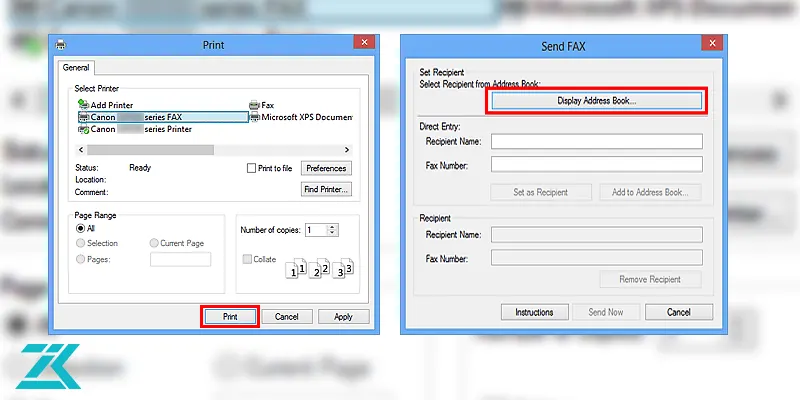
ارسال فکس با استفاده از مودم فکس
اگر جزو کاربرانی هستید که تنها نیاز به ارسال فکس دارید، می توانید به جای خرید دستگاه برای دریافت و ارسال فکس، از مودم فکس استفاده نمایید. مودم فکس دستگاهی کوچک است که برای ارسال فکس به کمک کاربران آمده و آنها را از خریدن دستگاه فکس راحت کرده است. این مودم ها که بر روی هر دو نوع سیستم عامل ویندوز و مک قابل اجرا هستند می توانند با اتصال به کامپیوتر سند مورد نظر کاربر را به شکل فکس به شماره مقصد ارسال کنند. برای این کار می توانید این مودم ها را خریداری نموده و آنها را طبق دستورالعمل زیر نصب کنید. توجه داشته باشید که در این روش نیز به یک خط تلفن ثابت نیاز دارید و بدون آن امکان ارسال اسناد وجود نخواهد داشت. نحوه کار با دستگاه فکس مودم به صورت زیر است:
- فکس مودم را به یکی از پورت های USB لپ تاپ خود وصل کنید.
- خط تلفن را نیز به این دستگاه وصل کنید.
- در لپ تاپ خود بر روی منوی start کلیک کنید.
- در قسمت سرچ کلمه fax را تایپ کرده و آن را جست و جو کنید.
- گزینه windows fax and scan را انتخاب نمایید.
- در سمت چپ پنجره ای که در مقابلتان باز شده گزینه new fax را بزنید.
بیشتر بخوانید: رفع خطای check paper
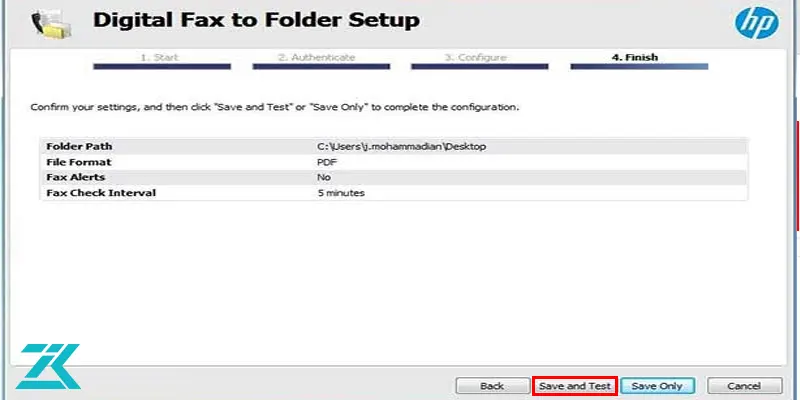
- در منوی fax setup بر روی گزینه connect to a fax modem کلیک کنید.
- مجددا گزینه new fax را انتخاب نموده و گزینه ok را بزنید.
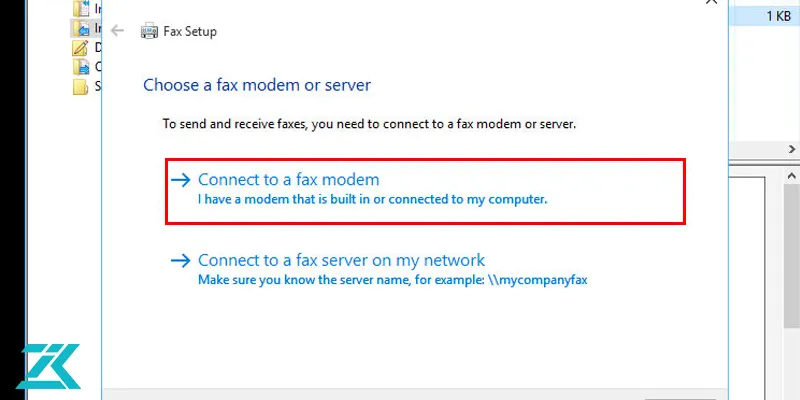
- در کادر مقابل کلمه ‘to’ لازم است که شماره تلفن مقصد را وارد کنید.
- در قسمت subject نیز می توانید برای فکس خود موضوعی را یادداشت نمایید.
- در قسمت اصلی نیز متن مورد نظر خود را جهت فکس تایپ کنید. در این بخش همچنین می توانید فایل یا عکس مدنظر خود را ضمیمه کنید.
- پس از پایان مراحل جهت ارسال فکس باید گزینه send در بالا و سمت راست صفحه را انتخاب نمایید.
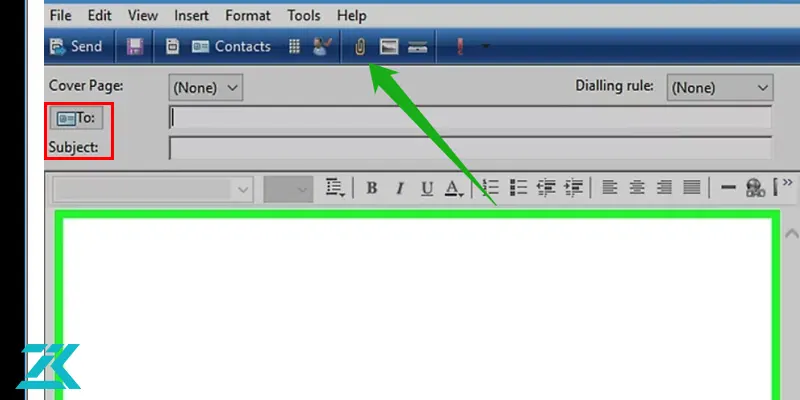

 تعمیر فکس
تعمیر فکس  تعمیر دستگاه کپی
تعمیر دستگاه کپی تعمیر پرینتر
تعمیر پرینتر






